Comment changer sa messagerie vocale sur iPhone sans difficultés
En avez-vous marre de la monotonie de la voix par défaut de votre iPhone ? Dans un monde aussi actif où la personnalisation est un point clé, customiser la voix de votre iPhone peut ajouter une touche d'originalité à vos interactions.
Imaginez envoyer un message vocal avec une voix qui résonne avec votre personnalité, changeant la voix de Siri en quelque chose de plus approprié et personnel, customisant la voix de l'application Maps. Dans ce guide nous vous expliquons étape par étape, comment changer la voix des messages vocaux sans problème sur votre iPhone.
Guide étape par étape pour changer votre messagerie vocale iPhone
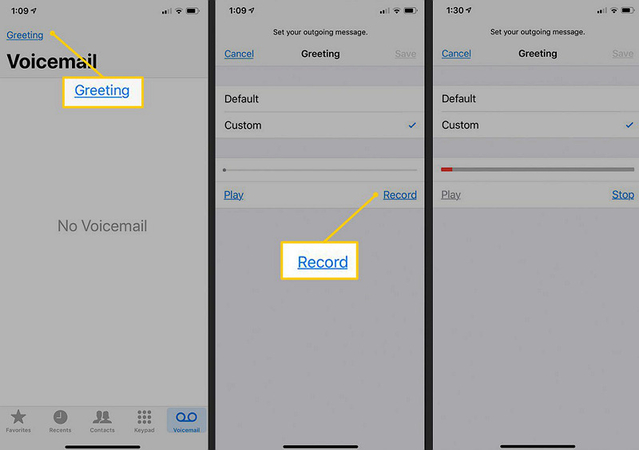
Voyons les étapes pour changer votre répondeur sur iPhone :
Etape 1. Accédez à l'Application du Téléphone
Commencez par déverrouiller votre iPhone et à aller sur l'écran d'accueil. Identifiez et cliquez sur l'application “Téléphone”.
Étape 2. Allez sur Votre Répondeur
Depuis le menu du bas, appuyez sur “Répondeur” et choisissez “Message d'accueil”. Cette section offre des paramètres utiles de personnalisation de voix.
Étape 3. Essayez les Paramètres Personnalisés
Vous pouvez choisir le paramètre par “Défaut” ou cliquez sur “Personnaliser” pour enregistrer votre clip vocal. Écoutez votre enregistrement et s'il vous convient, cliquez sur “Sauvegarder” pour confirmer.
Conseil Supplémentaire: changez votre voix en temps réel avec divers effets de voix
Libérez votre créativité et ajoutez une nouvelle dimension à votre voix avec HitPaw VoicePea. Cet outil innovant vous permet de changer votre voix en temps réel, proposant un large choix de voix captivantes et d'effets sonores qui vous laisseront bouche bée. Vous pouvez sans effort prendre une voix de robot, de Chipmunks ou même de votre personnage préférés.
Son interface intuitif et sa fonctionnalité harmonieuse rend la transformation vocale amusante et sans effort. Sélectionnez l'effet de voix désiré, appliquez-le en temps réel et écoutez votre voix se transformer comme par magie. C'est l'outil ultime pour ajouter panache et style à vos projets audio, que ce soit pour enregistrer un podcast, une création de contenu vidéo ou simplement pour amuser vos amis.
Nul besoin de se contenter d'un logiciel ordinaire et ennuyeux alors que vous pouvez donner vie à votre imagination avec HitPaw VoicePea. Essayez-le dès aujourd'hui pour découvrir les possibilités infinies de la transformation vocale.
Caractéristiques
- Un interface facile d'utilisation pour une navigation simple et un traitement rapide
- Maintien une haute qualité audio de sortie, garantissant une clareté du son de la voix
- Fournit une haute qualité des effets sonore pour changer votre voix en temps réel
- Compatible avec une large gamme de plateformes, comme Discord, Twitch, Steam, etc
- Supprime les bruits de fond et les échos en changeant la voix
Cliquez maintenant et changez votre voix en temps réel
Étape 1. Sélectionnez l’Entrée et la Sortie

La première étape implique de lancer HitPaw Voice Changer et d'ouvrir les “paramètres”. Maintenant, ouvrez les menus déroulant du “Micro” et du “Haut-Parleur” pour sélectionner les périphériques d'entrée et de sortie. Si vous avez connecté les périphériques manuellement, appuyez sur l'icône rafraîchir. Si rien ne se passe, cliquez sur “Détecter”.

Une fois que les fenêtres “Choisissez votre Micro” et “Choisissez vos haut-parleurs” sont apparues, vérifiez la couleur de l'icône. La couleur verte indique que vous pouvez passer à l'étape suivante.
Étape 2. Choisissez l'Effet de Voix

Il est temps d'ouvrir la section d'effets “Voix en Temps Réel” pour explorer les différentes catégories. Cliquez sur celle souhaitée pour l'appliquer.
Étape 3. Changez les Paramètres Généraux

Ensuite, regardez en bas pour activer ou désactiver “Changeur de Voix” et “Écouter ma voix” selon vos préférence. Vous pouvez aussi changer le volume de la table d'harmonie, du changeur de voix et du système.
Étape 4. Ajustez les Paramètres de la Voix

Pour terminer, placez votre souris sur l'avatar pour ajuster les niveaux du “Timbre” en utilisant le curseur. C'est tout !
FAQ à propos de la voix sur iPhone
Q1. Qu'est-ce que la messagerie d'accueil sur iPhone ?
R1. La messagerie d'accueil sur iPhone est une fonctionnalité permettant aux appelants de laisser un message vocal lorsque l'appelé n'est pas disponible pour répondre à l'appel. Ces messages sont stockés numériquement sur l'appareil et peuvent être accédés depuis l'onglet Messagerie d'Accueil de l'application Téléphone.
Q2. Comment changer la voix de Maps sur iPhone ?
R2. Vous pouvez personnaliser la voix de Maps en accédant aux “Paramètres” de l'application, en appuyant sur “Maps” et en sélectionnant “Voix de navigation”.
Q3. Comment changer la voix de Siri sur iPhone ?
R3. Pour personnaliser la voix de “Siri”, allez dans “Réglages” et appuyez sur “Siri et Recherche”. Appuyez sur “Voix de Siri” et écoutez les différentes options. Choisissez celle que vous souhaitez parmi la liste des voix disponibles.
Q4. Comment changer la qualité de voix sur mon iPhone ?
R4.
Pour changer la qualité de voix sur votre iPhone :
1.Ouvrez le “Centre de Contrôle” en haut de l'écran.
2.Appuyez sur l'icône du “Micro” pour ouvrir les réglages du “Mode Micro”.
3.Sélectionnez le mode “Isolement de Voix”.
Par ailleurs, utiliser un autre micro ou casque audio équipé d'un micro peut considérablement améliorer la qualité de voix.
Q5. Pourquoi une fenêtre de contrôle de voix continue d'apparaître sur mon iPhone ?
R5. Si votre ensemble casque et micro est lâche ou de mauvaise qualité, que le cable est effiloché, ou que le connecteur est humide, Siri ou la Voix de Contrôle Classique peut s’activer de manière inattendue. Si le problème persiste, pensez à changer d'ensemble casque/micro.
Conclusion
Personnaliser la voix des fonctionnalités de votre iPhone est plus simple que jamais en 2024. Grâce à notre guide étape par étape, vous pouvez aisément changer la voix de la messagerie d'accueil, de Siri et customiser celle de Maps.
Mais pour changer votre voix en temps réel avec divers effets, pensez à tenter l'expérience avec HitPaw VoicePea pour plus de fun. Son interface facile d'utilisation et ses nombreux effets de voix vous permettront de changer votre voix rapidement. Téléchargez HitPaw VoicePea aujourd'hui et accédez à un univers de créativité vocale juste sous votre doigt.






 HitPaw FotorPea
HitPaw FotorPea HitPaw Convertisseur Vidéo
HitPaw Convertisseur Vidéo HitPaw Suppression Filigrane
HitPaw Suppression Filigrane



Partager cet article :
Donnez une note du produit :
Clément Poulain
Auteur en chef
Je travaille en freelance depuis plus de 7 ans. Cela m'impressionne toujours quand je trouve de nouvelles choses et les dernières connaissances. Je pense que la vie est illimitée mais je ne connais pas de limites.
Voir tous les articlesLaissez un avis
Donnez votre avis pour les articles HitPaw